Cara membuat perintah sentuh di Galaxy Buds Live
Dengan desain ikonik & ergonomis, kesesuaian yang memungkinkan suasana alami, dan kenyamanan suara lebih baik yang dioptimalkan oleh speaker. Anda juga dapat tetap terhubung saat beralih dari podcast, ke buku audio, ke obrolan video dengan teman. Mari kita lihat lebih dekat tentang cara membuat perintah sentuh dan beberapa kasus kegagalan fungsi pada perangkat saat memasukkan fitur sentuhan.
Sebelum Anda mencoba saran di bawah ini untuk solusi Anda, pastikan untuk memeriksa apakah perangkat lunak perangkat Anda dan aplikasi terkait diperbarui dengan versi terbaru. Silakan periksa cara memperbarui perangkat lunak perangkat seluler Anda sesuai urutan berikut ini.
Langkah 1. Buka Pengaturan > Pembaruan perangkat lunak.
Langkah 2. Ketuk Unduh dan pasang.
Langkah 3. Ikuti petunjuk di layar.
Menggunakan earbud dengan sentuhan
Sentuh earbud untuk memutar atau menghentikan musik atau menjawab atau menolak panggilan. Anda juga dapat mengatur earbud untuk melakukan tindakan lain dengan sentuhan.

- Sekali sentuh: Ketuk panel sentuh untuk memutar atau menjeda track.
- Dua kali sentuh: Ketuk dua kali pada panel sentuh untuk memutar track berikutnya, menjawab atau mengakhiri panggilan.
- Tiga kali sentuh: Ketuk tiga kali pada panel sentuh untuk memutar track sebelumnya.
- Sentuh dan tahan: Mengaktifkan fitur preset atau menolak panggilan.
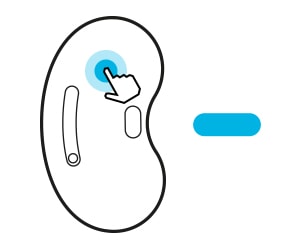
Catatan:
- Agar telinga Anda tidak mengalami cedera, jangan menekan earbud secara berlebihan menggunakan ujung jari.
- Agar tidak merusak area sentuh, jangan menyentuh earbud menggunakan benda yang tajam.
Anda dapat memilih fitur sentuh dan tahan preset untuk masing-masing earbud guna mengaktifkan fitur dengan cepat dan nyaman.
Langkah 1. Jalankan aplikasi Galaxy Wearable pada perangkat seluler.
Langkah 2. Ketuk Kontrol sentuhan.
Langkah 3. Ketuk Kiri atau Kanan di Sentuh dan tahan.
Langkah 4. Pilih fitur yang ingin digunakan sebagai fitur sentuh dan tahan preset.
- Active noise canceling: Lihat 'Bagaimana cara menggunakan fitur Active Noise Canceling di Galaxy Buds Live' untuk informasi selengkapnya.
- Perintah suara: Memulai percakapan dengan layanan asisten suara cerdas.
- Volume naik/Volume turun: Menyesuaikan volume.
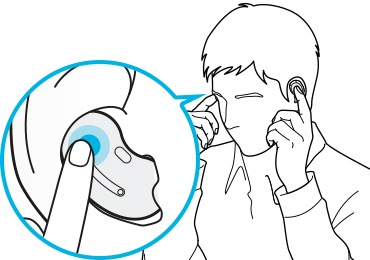
Catatan:
- Jika Anda memilih fitur penyesuaian volume sebagai fitur sentuh dan tahan preset di satu sisi, maka fitur sentuh dan tahan preset di sisi lain juga diatur secara otomatis ke fitur penyesuaian.
- Bila fitur penyesuaian volume telah dipilih dan Anda mencoba untuk mengubah fitur sentuh dan tahan preset satu sisi, maka fitur sentuh dan tahan preset sisi lainnya juga diatur secara otomatis untuk mengaktifkan fitur active noise cancelling.
- Jika earbud tidak terhubung ke perangkat seluler, jendela sembul koneksi tidak akan muncul, atau perangkat seluler tidak dapat menemukan earbud, sentuh dan tahan kedua earbud saat mengenakannya untuk masuk ke mode penyandingan Bluetooth secara manual. Saat mode penyandingan Bluetooth sudah aktif, Anda akan mendengar suara. Namun, Anda tidak dapat menggunakan metode ini saat memutar musik setelah mengatur penyesuaian volume sebagai fitur sentuh dan tahan preset.
Anda dapat mencegah tindakan yang tidak diinginkan dengan mengunci fitur sentuh earbud.
Langkah 1. Jalankan aplikasi Galaxy Wearable pada perangkat seluler.
Langkah 2. Ketuk Kontrol sentuhan.
Langkah 3. Ketuk tombol Blokir sentuhan untuk mengaktifkannya.
Tips berguna jika terjadi kegagalan fungsi pada perangkat yang berhubungan dengan fitur sentuh
- Periksa dan gunakan area sentuh earbud secara akurat.
- Anda dapat menyalakan ulang earbud jika terjadi kegagalan fungsi pada perangkat. Untuk menyalakan ulang earbud, masukkan earbud ke slotnya yang sesuai pada casing pengisi daya lalu lepaskan setelah tujuh detik atau lebih.
- Pastikan bahwa aplikasi Galaxy Wearable yang terpasang di perangkat seluler, perangkat lunak seluler, dan perangkat lunak Galaxy Buds Live semuanya adalah versi terbaru. Untuk memastikan pengalaman yang terbaik, disarankan agar memperbarui masing-masing perangkat lunak termasuk aplikasi Galaxy Wearable ke versi terbaru.
Catatan: Jika casing pengisi daya memiliki baterai yang lemah, hubungkan casing pengisi daya ke pengisi daya terlebih dahulu.
Jika Anda mengalami pengoperasian yang tidak biasa pada ponsel, tablet, atau perangkat pakai Samsung, Anda dapat mengirimkan pertanyaan kepada kami di aplikasi Samsung Members.
Ini memungkinkan kami untuk melihat lebih dekat apa yang terjadi. Data akan dianonimkan dan hanya disimpan selama penyelidikan berlangsung. Cari tahu selengkapnya tentang mengirim laporan kesalahan melalui 'Cara menggunakan aplikasi Samsung Members'.
Catatan: Screenshot dan menu perangkat dapat berbeda-beda tergantung pada model perangkat dan versi perangkat lunak.
Terima kasih atas tanggapan Anda
Mohon jawab semua pertanyaan.
RC01_Static Content



